Із запуском дзвінків у WhatsApp з'явилася надія на майбутнє. Видно, що програмою займаються і її не планують залишати відсталим софтом типу IE серед сучасних браузерів. Деякі речі в WhatsApp залишаються не очевидними, тому я вирішив зібрати разом “секрети вацапа”, які можуть стати вам у нагоді в житті. Поїхали!
Як сховати статус "був онлайн"?
Цей статус показує, коли ви відкривали в WhatsApp востаннє. Якщо ви не бажаєте, щоб ваші співрозмовники бачили, коли ви були онлайн, то цю функцію можна вимкнути як на iOS, так і на Android.
Для користувачів iPhone все робиться просто: відкриваєте Установки > Установки чату > Додатковоі відключаєте "Востаннє онлайн".
На Android все трохи складніше, відключити послугу із самої програми не вийде. Щоб це зробити, вам доведеться скористатися програмами типу “Hide WhatsApp Status”. Ця програма відключить Wi-Fi та мобільний інтернетпри відкритті WhatsApp. Коли ви згорнете програму, передача даних відновиться і всі дані WhatsApp синхронізуються, а вихідні повідомлення надішлються на сервер.
Як зберігати та відновлювати чати у WhatsApp
WhatsApp створює автоматичні бекапи ваших даних, але крім цього ви можете створювати резервні копії вручну. Для цього користувачі айфонів можуть відкрити Установки > Установки чату > Резервні копіїта вибрати “Створити резервну копію”.
а андроїді йдете в Установки > Установки чату і тиснете в Створити резервну копію.
Зверніть увагу на Android створеннярезервної копії чату не збереже ваші медіа-файли з листування, тому вам доведеться вручну скопіювати папку з медіа із /sdcard/WhatsApp/Media.
Безпосередньо відновити резервну копію чатів у WhatsApp можливості немає, тому вам доведеться спочатку видалити програму і потім встановити її знову. Після першого запуску програма запропонує відновити резервну копію зі свіжого архіву. Виконуйте інструкції і у вас все вийде.
Як заблокувати доступ до WhatsApp
Якщо ви не довіряєте друзям або близьким і хочете заблокувати WhatsApp, щоб у нього ніхто не зміг отримати доступ, у вас є два виходи.
Перший: розібратися у своїх думках і переживаннях, після чого почати довіряти оточуючим і перестати писати що-небудь, про що будете шкодувати в майбутньому.
Другий варіант (простіше): для Android можна поставити програму WhatsApp Lock, яка заблокує чатик за допомогою пін-коду. Або блокуйте телефон кодом кожного разу, коли ви вимикаєте екран. Але я запропонував би звернути увагу на перший пункт.
Як створити ярлики для контактів та груп
Щоб спілкуватися зручніше і завжди мати під рукою швидкий доступ до важливих контактів, ви можете створювати для них ярлики на домашньому екрані.
На Андроїді: затисніть контакт і тримайте його, доки не з'явиться меню. Виберіть “Додати ярлик”, після чого на домашньому екрані з'явиться посилання на розмову з вибраним персонажем.
Аналогічно можна створювати ярлики на групові чати.
Для користувачів iPhone завдання виявиться не таким простим, вам доведеться використовувати додаткові програми для створення ярликів контактів. Наприклад, 1TapWA, коштує 2 $.
Як вимкнути збереження фотографій з WhatsApp до галереї
WhatsApp вміє зберігати зображення з листування до галереї. Пізніше, коли вам доведеться видаляти 500 непотрібних фотографій, щоб очистити місце, ви подумаєте про те, як відключити цю корисну функцію. Це можна робити як на iOS, так і Android.
Для айфонів: відкривайте Установки > Безпека > Фотографіїта вимкніть збереження фотографій.
Для андроїда трохи складніше:
- встановіть файловий менеджернаприклад ES File Explorer або будь-який інший;
- відкрийте папку з відео або фотографіями;
- натисніть Створити > Файлта вкажіть ім'я файлу .nomedia.
Так ви вимкнете сканування цієї папки вашою галереєю.
Як поміняти номер телефону в WhatsApp
Якщо ви поміняли номер телефону, але сам апарат залишився тим же, вам не потрібно видаляти та встановлювати заново WhatsApp тільки щоб поміняти номер, на який він зареєстрований.
У програмі є налаштування, яке дозволить вам легко перейти з одного номера на інший:
- Відкрийте Установки > Акаунт > Редагувати номер.
- Введіть старий номер телефону у верхньому полі та новий – у нижньому.
- Натисніть кнопку “Підтвердити” та дочекайтеся підтвердження номера.
Після цього всі ваші контакти, історія чатів та груп стануть доступними в новій облікового запису.
Як встановити WhatsApp на планшет на Android
WhatsApp придуманий для телефонів і засмучується, якщо ви намагаєтеся поставити його на планшет. Але це обмеження можна обминути.
Для початку знадобиться свіжа версіяінсталятора WhatsApp.apk. Для цього відкрийте офіційний сайт із комп'ютера та скачайте файл звідти. Після цього скачайте та встановіть SRT AppGuard (коштує 4 євро).
Запускаєте AppGuard, на панелі керування вибираєте WhatsApp і натискаєте Monitor. Після цього нижче відключаєте пункти “Read phone status” та “Identity” у Phone Calls. Після цього WhatsApp запускатиметься у вас на планшеті.
Як побачити статистику чатів на Android
Якщо вам цікава статистика спілкування, скористайтесь програмою WhatStat. Вона покаже вам найпопулярніших співрозмовників, ваші звички, кількість повідомлень, "найпродуктивніший" час дня і так далі.
Статистика з WhatsApp тут відображається у вигляді графіків, інтерфейс інтуїтивно зрозумілий та простий.
Як увімкнути повідомлення WhatsApp на комп'ютері
Якщо ви хочете завжди бути на зв'язку і бачити всі повідомлення з WhatsApp, вам допоможе Desktop Notifications для Google Chromeабо програма PushBullet.
У PushBullet є велика кількість налаштувань, у тому числі й повідомлення про нові повідомлення у WhatsApp. Потрібна функція знаходиться в розділі Desktop Notifications.
Щоб отримувати такі повідомлення, установіть Desktop Notifications на телефон на Android, а потім поставте розширення для Chrome або Firefox. Далі потрібно підключити розширення до програми за допомогою коду підтвердження і ви бачитимете повідомлення про нові повідомлення у себе на робочому столі.
Секрети WhatsApp або Як користуватись WhatsApp на всю котушку.
Ще на початку 2016 року аудиторія месенджера WhatsApp, яким сьогодні володіє Facebook, перевищила мільярд. І в Росії соціальний сервіс залишається одним із найпопулярніших засобів для листування, розділяючи перше-друге місця з Viber.
Шкода, особисті спостереження показують, більшість користувачів не знають і банальних прийомів використання мобільного додатка сервісу. Виправляємо ситуацію.
1. Виділяйте важливу інформацію форматуванням

Якщо потрібно виділити важливу інформаціюу листуванні жирним, курсивом або перекресленим, укладіть її в зірочки (* жирний*), підкреслення (_ курсив _) або хвилі (˜ перекреслений ˜) відповідно.
2. Додайте найкорисніші повідомлення до обраних
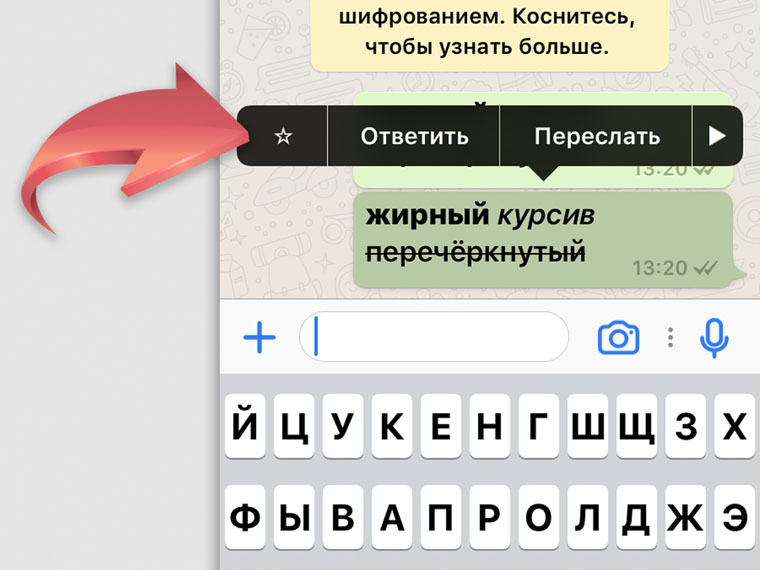
Після довгого натискання на важливе повідомлення топніть на іконку із зображенням зірочки. А всю зазначену так інформацію знайдете у списку вибраних у налаштуваннях мобільного додатка.
До речі, таким чином відповісти на конкретне повідомлення, скопіюєте, видаліть або перешле його іншому користувачеві.
3. Надсилайте повідомлення без інтернет-підключення

В останніх версіяхРозробники дозволили користувачам ставити повідомлення в чергу відправки без інтернету. Вони автоматично передадуть отримувачу після підключення до мережі.
Зверніть увагу!Щоб надіслати повідомлення, зайдіть у програму після підключення до Інтернету. Якщо смартфон вивантажить його з пам'яті у фоновому використанні, одержувач не отримає інформацію.
4. Отримуйте інформацію про надсилання або прочитання

Щоб отримати інформацію про надсилання повідомлення або його прочитання, змахніть його пальцем по екрану праворуч наліво. Так відкриєте меню з точним часом першого та другого питання.
5. Відключайте повідомлення набридлих співрозмовників
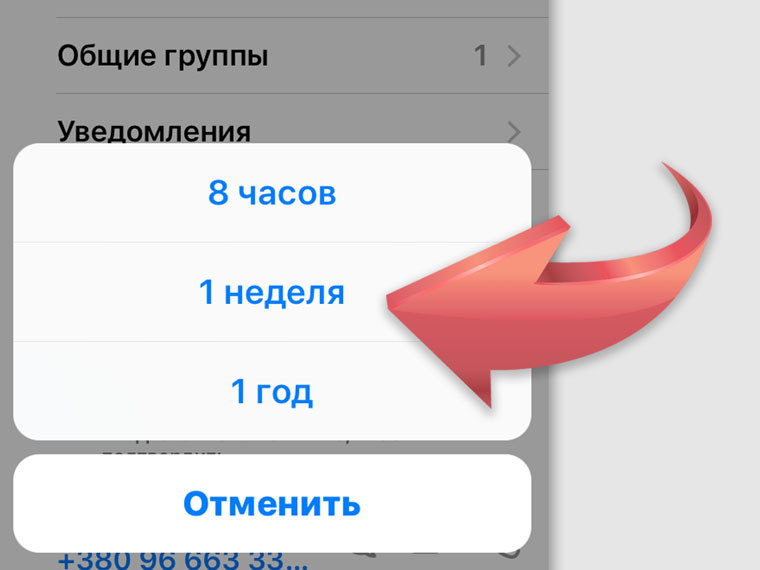
Якщо отримувати повідомлення набридлого співрозмовника або їх групи немає сил, відключіть їх у меню адресата, яке відкриється по них у верхній частині екрана. Тут виберіть пункт "Не турбувати"та час для тиші.
6. Прибирайте звук повідомлень деяких спам-чатів
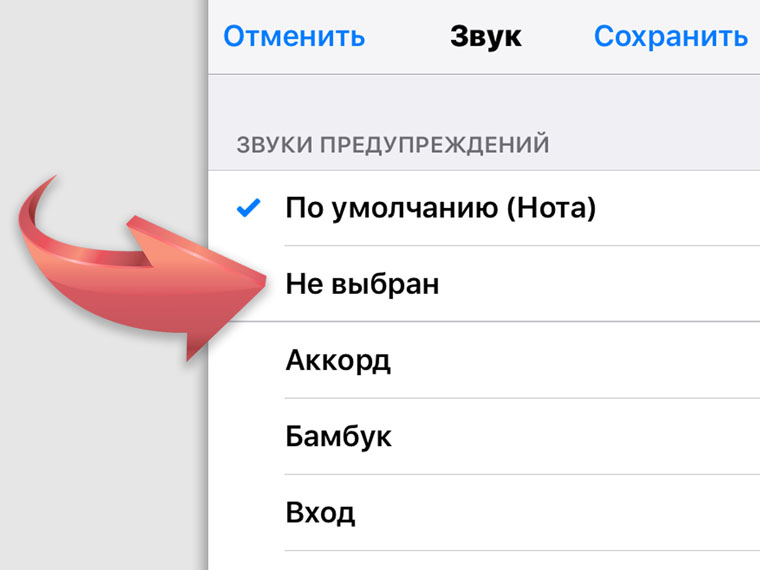
Коли спілкуєтеся через WhatsApp з цілою групою співрозмовників, з'являється сенс відключити звук сповіщень. Для цього в меню адресата змініть його на невибраний.
Наприклад, за допомогою такого лайфхака я відключив звук повідомлень для чату власників квартир у моєму домі, які спогад у справі і немає.
7. Не зберігайте фото та відео у стандартну галерею
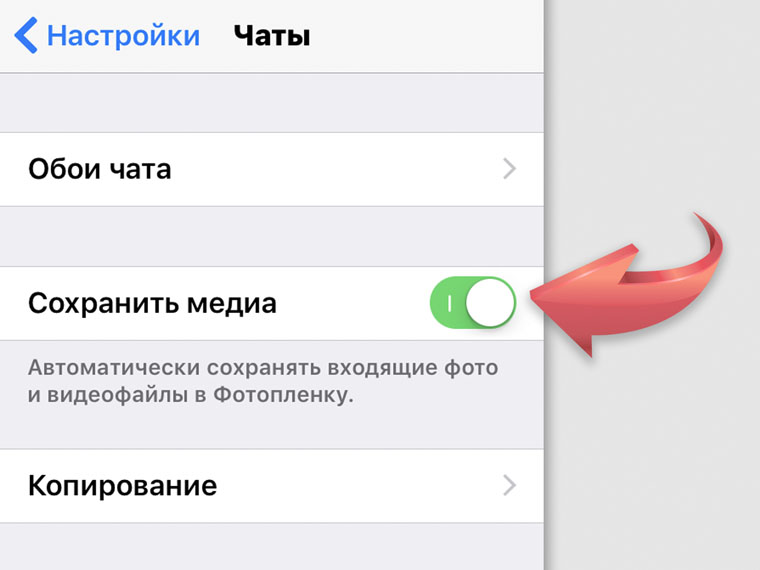
Щоб не засмічувати особисту галерею пристрою зображеннями та відео, відключіть автоматичне збереження цього вмісту в меню чатів налаштувань програми.
8. Передавайте точну геопозицію рідним та близьким
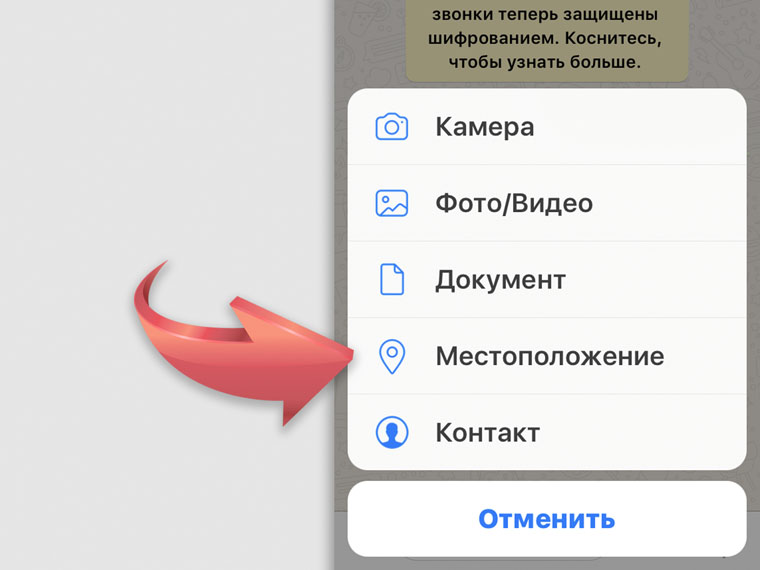
Якщо ви не можете знайти одне одного у великому місті або невідомому районі, надішліть повідомлення з геопозицією. У цьому випадку програма запропонує вибір закладів, біля яких знаходитесь.
9. Експортуйте робоче листування для його обробки
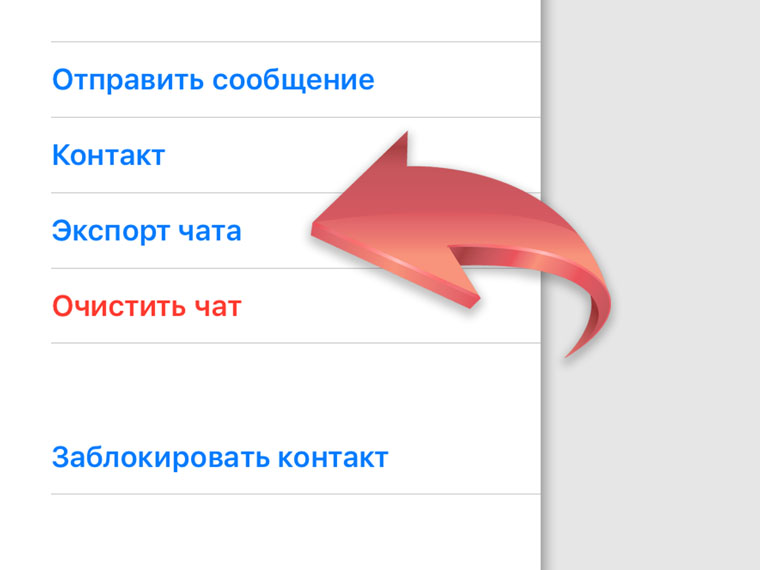
Для цього перейдіть в меню адресата та виберіть відповідний пункт унизу. Коли програма сформує файл із історією, запропонує отруїти на електронну поштуабо іншим шляхом для подальшої обробки.
До речі, вона зберігається в текстовий файлз відображенням дати та часу кожного повідомлення та упаковується до архіву.
10. Перевіряйте статистику мобільного інтернету
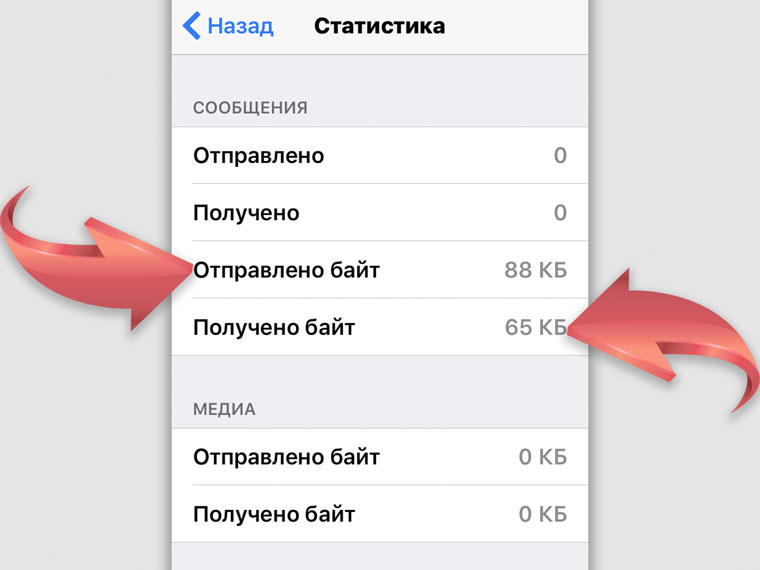
Це можна зробити в меню статистики, яке знаходиться в розділі даних та сховища установок програми. Крім кількості трафіку тут є кількість надісланих-отриманих повідомлень і так далі.
Свіжі гарячі яблука:
Є сьогодні найвідомішим у всьому світі мобільним месенджером, що підтверджується загальною кількістю користувачів – близько 800 млн.
SIM-карта для роботи з WhatsApp
Для залучення месенджера потрібно щорічно оплачувати WhatSim, що становить 11,60 дол. Діапазон дії сімки поширюється на 150 країн світу, в яких з її допомогою можна підключитися до 400 операторів. Це особливо зручно для людей, які користуються роумінгом, оскільки можна практично завжди залишатися на зв'язку з близькими людьми.
Збереження важливих даних
Резервне копіювання та відновлення історії здійснюється за допомогою вбудованої функції у вигляді резервного копіювання. Також за необхідності може проводитись відновлення даних. Подібні можливості доступні для Android-і iOS-версії. У випадку з iPhone має бути задіяний iCloud.
Push-сповіщення
Можливість у вигляді Push-повідомлень доступна для власників iOS-пристроїв. За наявності джейлбрейк можна виставити спеціальний твік OnlineNotify, який спрацьовуватиме при кожному введеному повідомленні або контакті, що входить в мережу.
Дзвінки через WhatsApp
Тривалий час проводилися роботи командою WhatsApp у напрямі впровадження VoIP. Розробка є підтримкою голосового зв'язку. Сьогодні ця функція почала діяти та радувати користувачів чудовою якістюзвуку. Тепер здійснювати дзвінки можна як з Android-, так і з iPhone-смартфонів.
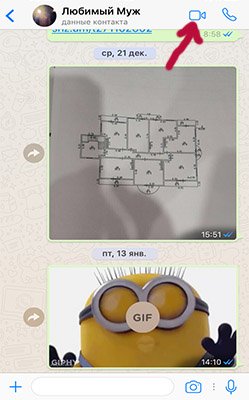
Нативний додаток WhatsMac
Доступно для всіх власників Mac, які бажають скористатися всіма доступними функціями нарівні з веб-клієнтом WhatsApp. Як і власники Blackberry 10, Windows Phoneта Android, власники Mac також зможуть користуватися програмою повною мірою. Щоб технологія увійшла в дію на iPhone, потрібно мати джейлбрейк. У цьому випадку встановлюється раніше описаний твік.
Робочий стіл із повідомленнями WhatsApp
WAToolkkit - це спеціальний плагін, призначений для встановлення в браузері Chrome. З його допомогою отримані повідомлення у веб-клієнті стануть "атрибутами" робочого стола. В разі закритого браузера, сповіщення все одно відображатимуться.
Android та блокування WhatsApp
Messenger and Chat Lock — спеціальний додаток, розрахований на Android, призначений для всіх бажаючих заблокувати своє листування не тільки на WhatsApp, але і на багатьох відвідуваних Facebook. Для цього буде використаний пін-код, який бажано самому потім не забути.
iPhone та “Швидкі відповіді”
Як відомо, Apple має стандартний додаток “Повідомлення”, в якому є функція під назвою “Швидкі відповіді”. Користувачі придумали, як змусити її діяти не тільки в iOS 8, але й месенджером WhatsApp. Щоб подібного досягти, достатньо придбати твіком Nuntius і джейлбрейком.
Веб-клієнт WhatsApp
Для зручного спілкування через комп'ютер у месенджері передбачено спеціальний веб-клієнт. Ця офіційна розробка містить усі потрібні функції, що є в мобільному додатку. Єдине, не на всіх операційних системах діє технологія, тільки на найпоширеніших - Blackberry 10, Windows Phone та Android. Щодо iPhone, то тут може допомогти джейлбрейк.
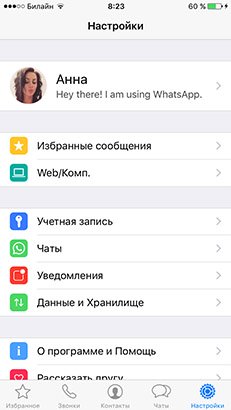
iPhone та віджет вибраних контактних даних
Існує така технологія, як Shortcut for WhatsApp Plus, яка надає можливість додавання посилань на контакти месенджера, для чого використовується Центр повідомлень iOS. Для власників Android досить торкнутися наступного утримування вікна розмови, а потім зробити необхідну дію - "Додати посилання на бесіду". В результаті на екрані пристрою з'явиться потрібне посилання, яке надсилається на конкретний контактвзятий з WhatsApp.
Планшети у поєднанні з WhatsApp
З численних запитів пошуку “WhatsApp на планшетах” входить до числа найчастіших. Якщо читають статтю власники Айпад та Айпод тач, то є реальна можливість запустити WhatsApp без застосування джейлбрейка. Власникам планшетів з ОС Android доведеться трохи попрацювати в плані самостійного пошуку та завантаження файлу WhatsApp. Пов'язано це з тим, що у пошукових результатах Google Playнеобхідного не вдасться знайти. Якщо завантаження пройшло вдало, можна перейти в стандартні установкита підменю Безпека встановити галочку біля Невідомих джерел. Після цього програма запускається і далі буде потрібно ввести номер для отримання верифікаційного коду. У разі правильно введеного коду WhatsAppбез проблем запускається.
Телефонна книга та синхронізація фото контактів WhatsApp
AvatarSync - спеціальна розробка, що дозволяє провести синхронізацію фото контактів мобільного месенджера з телефонною книгою, розташований на iPhone. Доступний для користувачів iOS. За наявності ОС Android кращескористатися Google Play, що пропонує величезну кількість програм. Найбільш популярними на сьогодні вважаються Contact Photo Sync, а також Sync.me.
Деактивація статусу під назвою “Було онлайн”
У месенджері спочатку вбудовано дозвіл на показ перебування користувача онлайн в останній раз. Якщо подібне налаштування не влаштовує, то його можна змінити, що стало доступним для спеціальних програм, розрахованих на iOS, а також Android. Спочатку запускається WhatsApp і далі потрібно дотримуватися наступного переходу: з Налаштувань в обліковий запис та Конфіденційність, де вибирається підпункт Бул(-а). Нарешті, з списку вибирається Ніхто.
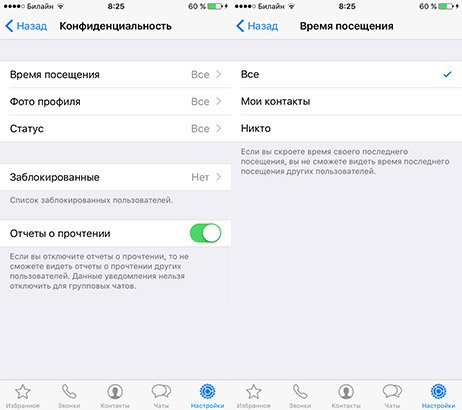
WhatsApp та зміна номера
Якщо немає бажання після зміни номера втратити історію отриманих та відправлених повідомлень, а також інші дані, тоді є проста інструкціяпісля встановлення нової SIM-картки. Власникам iPhone потрібно запустити мобільний додатокта увійти в Налаштування. Потім перейдіть до Профіль, де потрібно знайти Редагувати номер. Буде показано два поля, де в одному вводиться старий телефонний номер, а в іншому — новий. Натискається Готово.
Власникам Android також слід перейти з Меню до Установки, де буде обрано Профіль і далі Змінити номер. Аналогічно буде виведено два поля, де, як і в першому випадку, вводять телефонні номери- Старий і новий. Підтвердження дій – Готово.
Кастомізація WhatsApp
Мобільний месенджер цілком реально налаштувати під свої запити, для чого існують різні сторонні програми. Наприклад, Cydia пропонує для скачування WhatsApp+, одну з найпопулярніших на сьогодні розробок. Але тут не без винятків. Ті ж власники Android не можуть використовувати WhatsApp+, оскільки це не дозволяється WhatsApp. Єдине, що доступно для користувачів "гуглофонів" - це заміна зображення на фоні, для чого в офіційної версіїпрограми потрібно задіяти відповідне значення у поточних налаштуваннях.
WhatsApp на різних операційних системах
Задіяти месенджер не лише віддалено, а й на ОС Windows або OS X з використанням Androidмало хто відмовиться. Для цього якраз розроблений ARC Welder - спеціальне розширення, яке встановлюється на Google Chrome, яке допоможе без проблем запустити WhatsApp на стаціонарному комп'ютері.
Відключення автозбереження отриманих картинок у фототеці
Далеко не всім подобається встановлена за замовчуванням функція, тому власники iOS можуть вирішити питання з збереженням отриманих зображень у відповідному альбомі наступним чином. Після запуску WhatsApp відкриваються Установки, де потрібно перейти в так звані Установки чату. Далі знімається галочка біля Зберігати вхідні файли.
Користувачам Android пропонується зробити наступні кроки. Смартфон підключається до стаціонарного комп'ютера, після чого знаходиться папка, яка називається WhatsApp Images. Щоб знайти її, потрібно послідовно перейти від sdcard, WhatsApp до Media. Тут перед вказаною раною назвою папки потрібно поставити крапку, вийти “WhatsApp Images”. Спеціально додана точка зробить папку "невидимою" у фотогалереї.
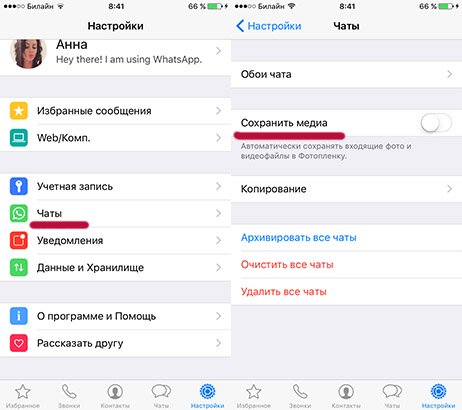
iOS та надсилання фотографічних зображень
За закладеними WhatsApp можливостямодне повідомлення може містити обмежену кількість зображень – не більше десятка. У деяких випадках така установка дуже дратує, тому була розроблена WhatsApp Unlimited Media під iPhone. Використовувати її можна буде після залучення джейлбрейку.
Програма Voice for WhatsApp розроблена для Android і представлена у вигляді модифікації. При його задіянні повідомлення, що надходять, відтворюються голосовим читанням. Додаткова можливість модифікаційної утиліти – підтримка голосових команд.
Сьогодні все більше користувачів різних месенджерів хочуть отримати додаткові функції, пов'язані з приватністю Це можуть бути додаткові опції настроювання самого облікового запису користувача. Завдяки цьому всі, у кого така людина у списках контактів перестають бачити інформацію про неї різного виду.
Розробники WhatsApp далитаку можливість своїм користувачам, додавши функції пов'язані з приховуванням інформації про дії під час перебування у самому програмне забезпечення. Виходячи з цього, виникає питання, як зробити ватсап невидимим?
Спочатку слід розібратися, які платформи підтримуються, і які функції можуть стати невидимими для оточуючих. На сьогоднішній день, скористатися налаштуваннями приватності можуть власники мобільних гаджетівпід керуванням операційних систем Androidі iOS.
Також слід зазначити, що сьогодні, особливо на платформах андроїд існує в маркеті велика кількість додаткових програмвід сторонніх розробників, які несуть функцію розширення приватності Їхні творці обіцяють повний режим невидимки та додатковий захист від витоку даних. За іронією долі користувачі, які завантажили такий софт, самі стають жертвами втрати інформації. Тому слід уважно вивчати контент перед встановленням його на свій пристрій.
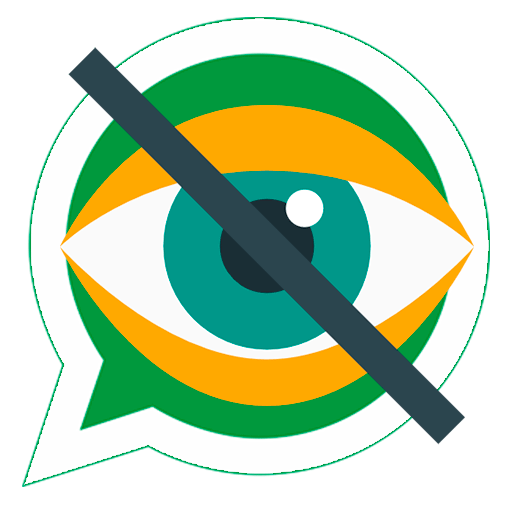
Далі будуть розглядатися тільки офіційні способи установки невидимкув програмі . Якщо говорити про налаштування приватності, то користувачі можуть приховати про себе, перебуваючи в мережі наступні елементи:
- час останнього перебування у мережі;
- звіти про прочитання повідомлень;
- фотографію профілю.
Налаштування ватсап невидимкадозволяють обмежити коло зі списку контактів або повністю закрити перераховану інформацію для всіх користувачів.
Як налаштувати невидимку
Переходячи до питання, як зробити невидимку у вацапіВарто також відзначити, що установки приватності практично ідентичні для пристроїв на базі iOS та Android.
Для того, щоб приховати інформацію на андроїд пристроях, необхідно в самому додатку WhatsAppперейти до розділу « Налаштування» Там є пункт « Приватністьде після переходу по ньому відкривається нове вікно з необхідними налаштуваннями.
Для пристроїв під керуванням iOS установка потрібних параметрів відбувається через системні налаштування. Для цього необхідно пройти у вкладку « Конфіденційність» та перейти до розділу облікового запису. Там буде розташовано кілька елементів після відключення, яких можна приховати своє перебування в мережі.
Більше докладну інструкціюз ілюстраціями ви можете вивчити за посиланням на статтю:
Про вдале приховування часу відвідування в рядку під назвою облікового запису перестане відображатися час у мережі
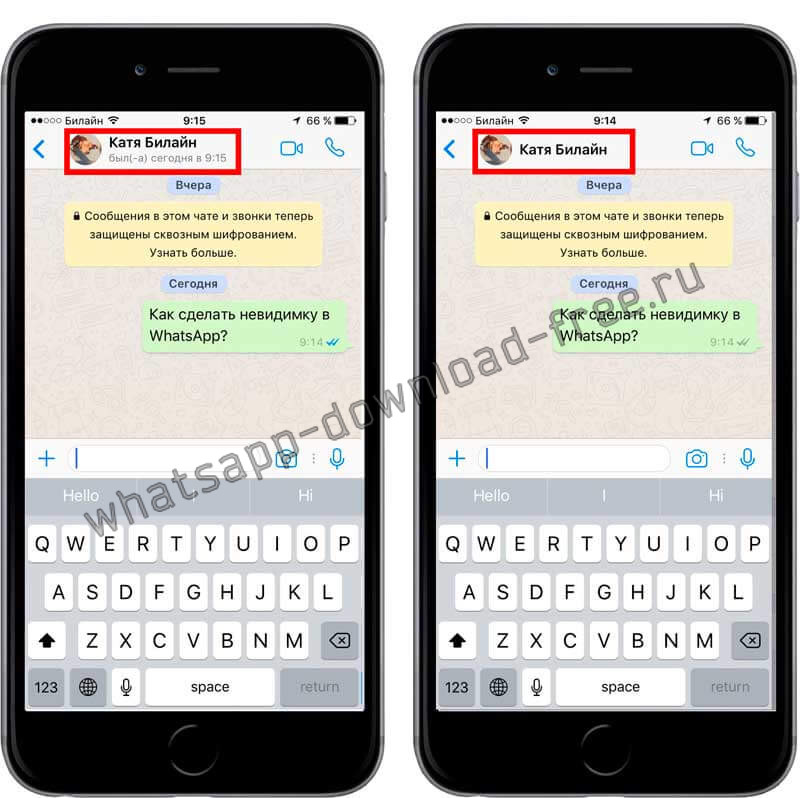
Навіть якщо ви користуєтеся месенджером дуже довго та успішно, є ймовірність, що ви не знаєте деяких хитрощів, які оптимізують його роботу. Розробник в офіційних джерелах не повідомляє про це, але просунуті користувачі завжди в курсі подій. Отже, які секрети існують.
Розглянемо секрети найпопулярнішого месенджера Ватсап.
Режим приватності: корисна хитрість WhatsApp
Спілкуючись з абонентами щодня, ви можете й не здогадуватися, що так легко сховатися за маскою конфіденційності. Просто зайдіть в налаштування і свого статусу та аватара. Не обов'язково також іншим контактам знати, коли ви останній раз були присутні мережі, при цьому користувач може безперешкодно заходити в чат і читати повідомлення, що його цікавлять.
- Для пристрою iOS необхідно здійснити маніпуляції в самому месенджері: зайдіть у Налаштування чату та використовуйте вкладку Додатково.
- Для власників гаджетів на операційній системі Android все ще простіше, спеціальна вкладка Приватність допоможе вирішити проблему.
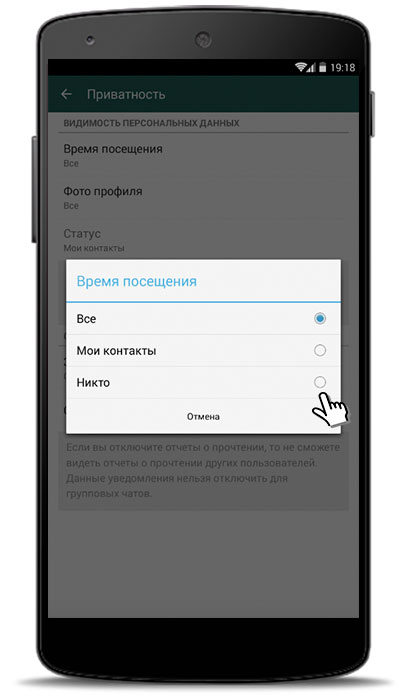
Секрет Whatsapp: на Android часвідвідування ховається у вкладці Приватність.
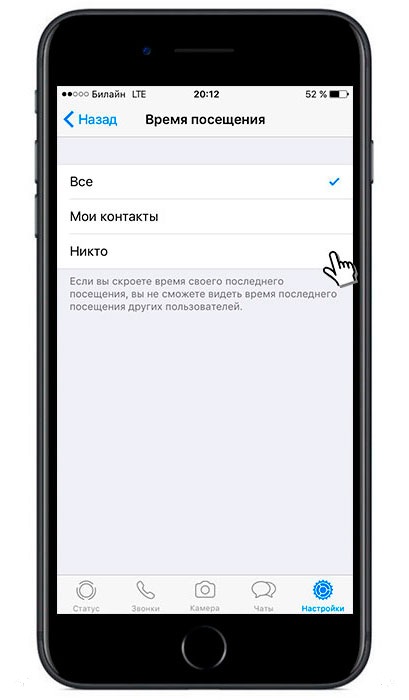
Секрет Whatsapp: приховати активність профілю на iPhone можна для всіх контактів.
Створіть ярлик для будь-якого номеру
Іноді доступ до певного чату необхідно отримати дуже швидко. Для цього створіть спеціальний ярлик, винесіть його на робочий стіл. Пристрої на базі Androidмають у меню спеціальну вкладку Додати ярлик, вам потрібно скористатися саме нею. Після всіх нехитрих маніпуляцій на робочому столі з'являється невелика іконка, це швидкий шлях листування з вибраним контактом.
 Whatsapp на Android має безліч секретів.
Whatsapp на Android має безліч секретів.
Для пристроїв iOSпроцедура передбачає використання доповнень, тому що вищеописаної функції там немає.
Інші секретні маніпуляції з месенджером
- Якщо ви не бажаєте забивати пам'ять телефону зображеннями, які надсилають співрозмовники, просто відключіть цю функцію в розділі Безпека, деактивуючи автоматичний процес їх збереження.
- Всім відомо, що програма активується за номером телефону, а чи ви знали, що його можна? Це справа 5 хвилин. При цьому всі повідомлення, історія листування та профілі друзів зберігатимуться. Зробити це можна в Налаштуваннях облікового запису.
- Власники iOS-пристроїв можуть використовувати спеціальний сервіс, який надсилає Push-сповіщення про заходи контакту в мережу або в особистому чаті сигналізувати про те, що абонент даний моментнабирає повідомлення.
- Також можливе блокування чату за допомогою пін-коду. Читати ваше листування в групі ніхто не зможе, аналогічним чином можна призупинити демонстрацію повідомлень у популярної мережі Facebook.
Наш портал навчить вас усім хитрощам програми!




